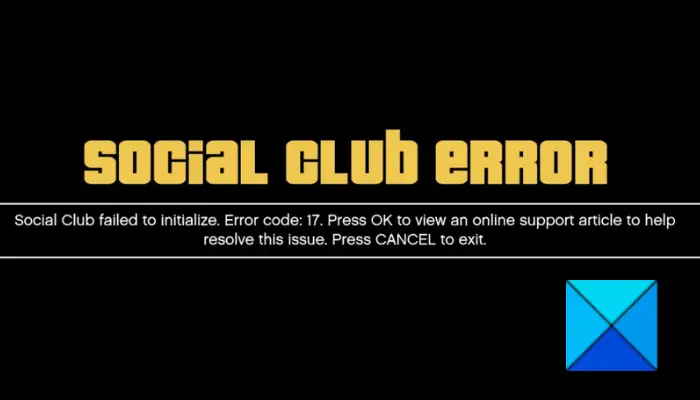Здравствуйте
У Вас проблемы с работой сошл клаб на ПК.
В первую очередь, выключите роутер на 3-5 минут, перезагрузите ПК.
Смените IP через поддержку провайдера.
Убедитесь, что наш лаунчер и мультиплеер RAGE установлены адекватно, например в c:GamesRAGEMP, а не в папку с игрой, документы, onedrive, на рабочий стол и т.п. При этом в настройках нашего лаунчера, не должен быть указан путь до GTA V.
Убедитесь, что при запуске игры, Вы запускаете только updater.exe от имени администратора, при этом все остальные лаунчеры закрыты, и не имеют в свойствах ярлыков запуск от имени администратора.
Античиты, лаунчеры всех остальных игр также не должны работать
Удалите стороннее антивирусное ПО (Kaspersky, Iobit, Avast, Eset, 360 Security и т.п.), сторонние файрволы, Adguard, Wallpaper engine, MSI Afterburner, Lightshot, MSI Mystic light и аналогичные, для управления подсветкой и блокировки рекламы. Добавьте папки с GTAV и RAGEMP в исключения защитника Windows. Обязательно удалите ПО от Razer если установлено. Также Process Lasso и Park Control, Memreduct, Advanced system care и подобные. Также отключите Xbox game bar и его оверлей, повтор xbox, оверлей дискорд, удалите betterdiscord, отключите оверлей стим и прочие оверлеи.
1. Перезагрузите роутер (выключить питание на 15 минут и потом заново включить).
2. Попробуйте восстановить сетевые параметры по умолчанию и возобновить работоспособность сети. В поле поиска на панели задач введите командная строка (или cmd.exe), щелкните правой кнопкой мыши (либо нажмите и удерживайте) пункт Командная строка, а затем выберите “Запуск от имени администратора» > Да.
В командной строке выполните в указанном порядке следующие команды:
Введите netsh winsock reset и нажмите клавишу ВВОД.
Введите netsh int ip reset и нажмите клавишу ВВОД.
Введите ipconfig /release и нажмите клавишу ВВОД.
Введите ipconfig /ге и нажмите клавишу ВВОД.
Введите ipconfig /flushdns и нажмите клавишу ВВОД.
Перезапустите ваш ПК.
3. После необходимо изменить настройки DNS Вашего соединения. Перед изменением, сделайте скриншот старых настроек. Чтобы внести это изменение, выполните следующие действия:
Перейдите в «Центр управления сетями и общим доступом».
Выберите свое соединение и откроется окно подключения:
В возникшем окне выберите пункт «Свойства».
Выберите пункт IP версии 4 (TCP/IPv4) в Windows 10 или Протокол Интернета версии 4 (TCP/IP) и нажмите кнопку «Свойства».
В открывшемся окне на вкладке Общие выберите пункт Использовать следующие адреса «DNS-серверов».
В поле «Предпочтительный DNS-сервер» введите следующее 8.8.8.8. а в «Альтернативный DNS-сервер» введите следующее: 8.8.4.4
Поставьте галочку для «Подтвердить параметры при выходе» и нажмите ОК, чтобы сохранить изменения.
Если у вас запущена какая-либо игра Rockstar Games, выйдите из нее
Перейдите в установочную папку Rockstar Games Launcher
По умолчанию: C:Program FilesRockstar GamesLauncher
Дважды щелкните по файлу uninstall.exe и удалите Rockstar Games Launcher
Либо удалите через установку и удаление программ Windows
Не ставьте отметку в поле «Удалить игровые данные» (Uninstall game data)
Удалите оставшиеся файлы Rockstar Games Launcher и Social Club
После того как процедура удаления будет завершена, удалите все нижеперечисленные папки:
ПРИМЕЧАНИЕ: не удаляйте другие папки или файлы, иначе вы можете потерять сохраненные игры или другие важные данные.
C:Users[имя пользователя]DocumentsRockstar GamesSocial Club
C:Users[имя пользователя]DocumentsRockstar GamesLauncher
C:Program FilesRockstar GamesLauncher
(установочная папка приложения)
C:Program FilesRockstar GamesSocial Club
C:Program Files (x86)Rockstar GamesSocial Club
Перезагрузите компьютер
Установите Rockstar Games Launcher заново:, на диск c:, по стандартному предлагаемому пути C:Program FilesRockstar GamesLauncher
Отключите сохранения в облаке по нажатию HOME, в сюжетном режиме.
Удалите settings.xml в DocumentsRockstar GamesGTA V
Далее не соглашайтесь на включение облачных сохранений
Если и это не помогает, Вам поможет только подбор и использование такого VPN (Например Nordvpn, Cyberghost, ProtonVPN) и сервер в VPN, при которых проблема возникать не будет
В первую очередь, при использовании VPN, войдите в cюжетный режим и GTA online
Вопрос: как сделать так, чтобы мне не выводилось сообщение об ошибке 17 в Social Club при запуске GTAV на PC?
Ответ: это сообщение отображается в том случае, если не удалось инициализировать Social Club при запуске GTAV на PC.
Поскольку эта проблема может быть вызвана разными причинами, самый эффективный способ устранить ее – это сбросить настройки GTAV, воспользовавшись опубликованной ниже инструкцией.
Внимание: при этом будут восстановлены все настройки по умолчанию, в том числе настройки графики, звука, управления и облачных сохранений.
Выйдите из игры.
- Перейдите в папку
C:Пользователи~ИМЯ ПОЛЬЗОВАТЕЛЯ~ДокументыRockstar GamesGTAV - Переименуйте файл settings.xml в settings.old
- Перейдите в папку профиля. Она носит название из нескольких заглавных букв и цифр и располагается по следующему пути:
C:Пользователи~ИМЯ ПОЛЬЗОВАТЕЛЯ~ДокументыRockstar GamesGTAVProfiles~ПАПКА ПРОФИЛЯ~ - Переименуйте файл cfg.dat в cfg.old
- Переименуйте файл pc_settings.bin в pc_settings.old
Запустите GTAV.
Если эти действия не помогут устранить ошибку, откройте запрос в службу поддержки. К запросу приложите лог-файл Social Club, который хранится по следующему пути:
C:Пользователи~USERNAME~ДокументыRockstar GamesSocial Clubsocialclub.log
Нашли опечатку? Выделите текст и нажмите Ctrl + Enter
Поделись с друзьями:
Твитнуть
Поделиться
Поделиться
Отправить
Класснуть
Вотсапнуть
Запинить
Во время запуска GTA 5 многие игроки сталкиваются с ошибкой 17 Social Club, которая означает проблемы со входом в игру.
Причины ошибки могут быть различными, начиная от проблем с подключением к интернету и заканчивая неполадками в самом Social Club.
Чтобы исправить ошибку 17 Social Club, существует несколько способов, которые мы рассмотрим в данной статье.
Содержание
- Ошибка 17 Social Club GTA 5
- Причины появления ошибки
- Способы исправления ошибки
- Причины ошибки 17 Social Club GTA 5
- 1. Проблемы с подключением к интернету
- 2. Неисправность файлов Social Club
- 3. Проблемы с системными настройками
- 4. Некорректная установка GTA 5
- 5. Проблемы с жестким диском
- Способы исправления ошибки 17 Social Club GTA 5
- Проверьте подключение к Интернету
- Переустановите Social Club
- Измените расположение игры
- Обратитесь в службу поддержки
- Как исправить ошибку 17 Social Club GTA 5 на ПК
- 1. Обновите Social Club
- 2. Проверьте наличие всех обновлений Windows
- 3. Отключите антивирус и брандмауэр
- 4. Запустите игру в режиме совместимости
- 5. Удалите и переустановите игру
- Как исправить ошибку 17 Social Club GTA 5 на консолях PS3 и Xbox 360
- 1. Обновление Social Club
- 2. Проверка подключения к Интернету
- 3. Проверка наличия обновлений для консоли
- 4. Установка законного копии игры
- 5. Обращение в техподдержку
- Как исправить ошибку 17 Social Club GTA 5 на консолях PS4 и Xbox One
- 1. Обновите Social Club
- 2. Проверьте подключение к Интернету
- 3. Очистите кэш консоли
- 4. Свяжитесь с техподдержкой
- Вопрос-ответ
- Что такое ошибка 17 Social Club в GTA 5?
- Какие причины могут вызвать ошибку 17 Social Club в GTA 5?
- Как исправить ошибку 17 Social Club в GTA 5?
- Можно ли избежать ошибки 17 Social Club в GTA 5?
- Что делать, если ничто не помогает исправить ошибку 17 Social Club в GTA 5?
Причины появления ошибки
Ошибка 17 в Social Club GTA 5 может появляться по разным причинам. Одной из них является неполадка в работе компьютера, которая мешает корректной установке или запуску игры. Зачастую, ошибка возникает из-за некорректной работы самого Social Club.
Также, причиной ошибки может стать проблема с аккаунтом в Social Club, а именно его отсутствие или отсутствие подключенной игры. Кроме того, антивирус или брандмауэр может блокировать работу Social Club, что может стать еще одной причиной возникновения ошибки 17.
Способы исправления ошибки
Для исправления ошибки 17 в Social Club GTA 5 необходимо выполнить несколько действий. В первую очередь, проверьте работу антивируса и брандмауэра. Если они блокируют работу Social Club, попробуйте отключить их или добавить исключения в настройках программ.
Также, стоит проверить наличие аккаунта в Social Club и правильность его соединения с игрой. Если же проблема связана с неполадками на компьютере, попробуйте выполнить проверку системных файлов и обновить все драйверы.
В случае, если ничего не помогает, можно попробовать переустановить Social Club и/или игру. Также, можно обратиться к поддержке Rockstar Games для решения данной проблемы.
- Проверьте работу антивируса и брандмауэра
- Проверьте наличие аккаунта в Social Club
- Обновите драйверы и проведите проверку системных файлов
- Переустановите Social Club и/или игру
- Обратитесь к поддержке Rockstar Games
1. Проблемы с подключением к интернету
Ошибка 17 может возникать из-за проблем с подключением к интернету. Если ваше подключение ненадежно или медленно, это может привести к прерыванию соединения при попытке запуска Social Club.
Если ключевые файлы Social Club повреждены или отсутствуют, это может вызвать ошибку 17 при запуске GTA 5. Эта проблема может возникнуть из-за неправильного обновления или установки Social Club.
3. Проблемы с системными настройками
Ошибка 17 может быть вызвана проблемами с настройками системы, которые могут повлиять на работу Social Club. Например, блокировка брандмауэром или антивирусной программой может препятствовать запуску Social Club.
4. Некорректная установка GTA 5
Если у вас некорректно установлена GTA 5, это может привести к ошибке 17, так как Social Club является неотъемлемой частью игры. Неправильная установка может привести к отсутствию необходимых файлов Social Club, что может вызвать ошибку при запуске.
5. Проблемы с жестким диском
Повреждения на жестком диске или ошибки файловой системы могут вызвать ошибку 17. Эта проблема может возникнуть, если файлы Social Club были повреждены при записи на жесткий диск.
Проверьте подключение к Интернету
Ошибка 17 Social Club GTA 5 может возникнуть из-за проблем с подключением к Интернету. Убедитесь, что у вас есть стабильное подключение и что вы не ограничены в доступе к закрытым сайтам. Если у вас проблемы с подключением, попробуйте перезагрузить маршрутизатор, чтобы устранить любые сбои.
Если вы уже проверили свое подключение к Интернету и все в порядке, то следующим шагом может быть переустановка Social Club. Для этого необходимо сначала удалить программу со своего компьютера, а затем загрузить и установить новую копию. Убедитесь, что вы загружаете последнюю версию материала с официального веб-сайта RockStar Games. После установки запустите игру и проверьте, устранена ли ошибка 17 Social Club GTA 5.
Измените расположение игры
Если ни один из предыдущих методов не работает, вы можете попробовать переместить вашу игру на другое место. Это может помочь устранить ошибку, особенно если проблема заключается в доступе к файлам игры или сбоях в работе механизма Social Club. Просто перетащите папку с GTA 5 в другое место и запустите игру.
Обратитесь в службу поддержки
Если ни один из вышеперечисленных методов не работает, то возможно, вы столкнулись с более серьезной проблемой. В этом случае лучшим вариантом может быть обратиться в службу поддержки RockStar Games. Они могут предоставить персонализированные рекомендации и помочь определить причину ошибки 17 Social Club GTA 5.
- Проверьте подключение к Интернету
- Переустановите Social Club
- Измените расположение игры
- Обратитесь в службу поддержки
Скачайте последнюю версию Social Club с официального сайта разработчиков и установите ее на свой компьютер. Это поможет устранить проблемы с совместимостью и обновить необходимые компоненты.
2. Проверьте наличие всех обновлений Windows
Необходимо убедиться, что операционная система Windows и все драйверы установлены в последней версии. Перейдите в настройки обновления и проверьте наличие доступных обновлений.
3. Отключите антивирус и брандмауэр
Перед запуском Social Club и игры отключите временно антивирус и брандмауэр. Это может помочь в поиске и исправлении конфликтов с программным обеспечением.
4. Запустите игру в режиме совместимости
Выберите папку, в которой установлена игра и найдите исполняемый файл «GTA5.exe». Нажмите на него правой кнопкой мыши и выберите «Свойства». В открывшемся меню выберите вкладку «Совместимость» и установите галочку «Запустить программу в режиме совместимости». Выберите версию Windows, которую используете и сохраните изменения.
5. Удалите и переустановите игру
Если все предыдущие методы не помогли, попробуйте удалить игру и переустановить ее заново. Убедитесь, что при удалении игры все файлы были удалены полностью. Установите последнюю версию игры и Social Club и попытайтесь запустить игру заново.
Важно: перед тем, как применять какой-либо из этих методов, необходимо сделать резервную копию данных важных файлов на компьютере и сохранить все открытые документы.
Перед началом игры необходимо убедиться, что вы используете последнюю версию Social Club. Если нет, то нужно обновить приложение до последней доступной версии. Это можно сделать с официального сайта Rockstar Games, или воспользоваться обновлением, доступным через сам Social Club.
2. Проверка подключения к Интернету
Ошибка 17 может быть связана с проблемами подключения к Интернету. Проверьте подключение к сети, убедитесь, что соединение стабильно и работает правильно. Если вы используете Wi-Fi, попробуйте переключиться на Ethernet, чтобы обеспечить более стабильное соединение.
3. Проверка наличия обновлений для консоли
Для того, чтобы играть в GTA 5 и Social Club, требуются определенные обновления для консоли. Настройте консоль на автоматическое обновление, чтобы гарантировать, что все обновления будут установлены вовремя. Если обновления не установлены или установлены неправильно, это может вызвать появление ошибки 17.
4. Установка законного копии игры
Ошибка 17 может также быть связана с использованием нелицензионной копии игры. Убедитесь, что вы используете законную копию игры, купленную в магазине, или скачанную с официального сайта разработчика.
5. Обращение в техподдержку
Если ничто из вышеперечисленного не помогло, стоит обратиться в техподдержку Rockstar Games. Они могут помочь вам в решении вопроса по ошибке 17 Social Club GTA 5.
В первую очередь, убедитесь, что на вашей консоли установлена последняя версия Social Club. Для этого зайдите в PlayStation Network или Xbox Live, найдите приложение Social Club и проверьте наличие обновлений. Если обновления имеются, установите их и перезапустите игру.
2. Проверьте подключение к Интернету
Ошибка 17 Social Club GTA 5 может быть вызвана нестабильным подключением к Интернету. Убедитесь, что ваша консоль подключена к сети Интернет и что скорость соединения достаточна высока для игры в GTA 5. Если возможно, попробуйте подключить консоль к роутеру проводом или перезагрузить роутер.
3. Очистите кэш консоли
Иногда возможны проблемы с сохранением временных файлов на консоли. Чтобы исправить это, попробуйте очистить кэш. Для этого найдите настройки консоли, выберите «Хранилище» или «Жесткий диск», найдите раздел с кэшем и удалите его.
4. Свяжитесь с техподдержкой
Если ничего из вышеперечисленного не помогло, попробуйте связаться с техподдержкой PlayStation Network или Xbox Live. Расскажите им о вашей проблеме и предоставьте все необходимые данные о своей консоли. Специалисты помогут вам решить проблему или предложат другие способы ее решения.
Вопрос-ответ
Ошибка 17 Social Club в GTA 5 — это проблема, которая возникает при попытке запуска игры. Она связана с работой службы Social Club, которая является частью платформы Rockstar Games. Ошибка указывает на проблему с подключением к серверам Social Club, что может привести к невозможности запуска игры.
Ошибка 17 Social Club в GTA 5 может быть вызвана несколькими причинами. Некоторые из них включают проблемы с Интернет-соединением, блокировку со стороны антивирусного ПО, неправильные настройки маршрутизатора или проблемы с серверами Social Club. Иногда ошибка может быть вызвана неполадками в самом приложении GTA 5.
Существует несколько способов исправить ошибку 17 Social Club в GTA 5. Один из них — проверить Интернет-соединение и убедиться, что оно стабильно. Также следует отключить любое антивирусное программное обеспечение, которое может блокировать соединение с серверами Social Club. Сброс маршрутизатора и настройка его параметров также может помочь. Некоторые пользователи сообщают, что исправление реестра Windows также помогает.
Хотя некоторые причины ошибки 17 Social Club в GTA 5 могут быть предотвращены, некоторые из них могут быть неизбежны. Однако, чтобы свести вероятность ошибки к минимуму, следует убедиться, что у вас стабильное Интернет-соединение, убедиться, что антивирусное программное обеспечение не блокирует Social Club, и регулярно проверять обновления игры.
Что делать, если ничто не помогает исправить ошибку 17 Social Club в GTA 5?
Если ничто не помогает исправить ошибку 17 Social Club в GTA 5, следует обратиться в службу поддержки Rockstar Games. Они могут предоставить более подробные инструкции и решения для данной проблемы. Также следует убедиться, что у вас есть последняя версия приложения и последние обновления ОС.
Приложение Social Club — это вводная часть Rockstar Games, которая проверяет профиль участника. Членство в Социальном клубе Rockstar Games дает вам множество преимуществ в игре и в сети. У вас будет эксклюзивный доступ к оружию только для участников, машинам, стрижкам и статистике, а также к другим предложениям.
Приложение Social Club должно запускаться каждый раз, когда вы запускаете GTA V. В противном случае игра не запустится. Многие игроки сообщают, что «Social Club не удалось инициализировать». Ошибка с кодом 17 «ошибка появляется каждый раз, когда они пытаются запустить игру. Если у вас возникла эта проблема, не беспокойтесь, мы покажем вам, как исправить код ошибки 17 в Grand Theft Auto 5.
Измените свой ник в Steam
Как бы странно это ни звучало, изменение имени пользователя в Steam и его использование без каких-либо специальных символов решило проблему для многих игроков. Решение казалось шуткой, пока разочарованные игроки не начали его пробовать. Нет никаких подробностей относительно того, как имя пользователя влияет на приложение Social Club GTA V или как его изменение устраняет проблему. Важно то, что это работает.
Обратите внимание, что имя, которое вы меняете, — это то, что другие пользователи видят в вас и могут искать вас. Это не имя вашей учетной записи Steam.
Если вы не знаете, как изменить свой никнейм в Steam, выполните следующие действия:
- Перейдите в меню «Пуск», найдите Steam и щелкните значок приложения, как только оно появится в результатах. Если у вас есть ярлык на рабочем столе, дважды щелкните его.
- Когда появится клиент Steam, перейдите в верхнюю часть окна (где вы найдете меню «Магазин», «Библиотека» и «Сообщество») и наведите указатель мыши на свое имя пользователя.
- Когда вы увидите контекстное меню, нажмите «Профиль».
- На открывшейся странице нажмите кнопку «Редактировать профиль» в правой части окна.
- Теперь перейдите в поле «Имя профиля» на следующем экране и измените свое имя пользователя. Убедитесь, что вы используете только буквы.
- Прокрутите вниз и нажмите кнопку «Сохранить изменения».
- Теперь вы можете запустить GTA V и проверить, решает ли это проблему.
Вмешательство антивируса — обычная проблема в игровом мире. Многие программы защиты блокируют файлы, связанные с играми, поскольку считают их угрозами безопасности. Эта проблема чаще всего возникает, когда файлы игры относительно новые. Как оказалось, это могло быть причиной кода ошибки Social Club 17. Вы можете легко решить проблему, добавив папку установки Social Club в качестве исключения в свою антивирусную программу.
В зависимости от используемой антивирусной программы вам может потребоваться добавить папку в качестве исключения или исключения. В других случаях вы будете работать с функцией SafeList или Whitelist. Независимо от того, какую программу вы используете, вы можете легко найти эту функцию в настройках или в среде предпочтений. Если вы не знаете, что делать, перейдите на веб-сайт разработчика приложения и найдите руководство, которое покажет вам, что делать.
Обратите внимание, что папки, которые вы должны добавить в качестве исключения:
C: Program Files Rockstar Games Social Club
C: Program Files (x86) Rockstar Games Social Club
Вам не нужно никуда идти, если вы полагаетесь на Безопасность Windows в качестве основной программы защиты вашей системы, поскольку следующие шаги помогут вам:
- Запустите приложение «Настройки», щелкнув значок шестеренки в меню «Пуск» или одновременно нажав клавиши Windows и I.
- После открытия приложения щелкните значок «Обновление и безопасность» в нижней части окна.
- Затем нажмите Безопасность Windows на левой панели интерфейса обновления и безопасности.
- Теперь перейдите на правую панель и нажмите Защита от вирусов и угроз в разделе «Области защиты».
- Когда появится интерфейс защиты от вирусов и угроз приложения безопасности Windows, перейдите в сегмент «Параметры защиты от вирусов и угроз» и щелкните ссылку «Управление параметрами».
- Откроется экран настроек защиты от вирусов и угроз. Прокрутите вниз и нажмите «Добавить или удалить исключения» в разделе «Исключения».
- После появления экрана «Исключения» нажмите «Добавить исключение» и выберите «Папка».
- Как только вы увидите диалоговое окно «Выбор папки», перейдите к папке установки, показанной ранее в этом руководстве, и выберите ее.
- Теперь запустите GTA V и проверьте, появляется ли сообщение об ошибке снова.
Вы можете повысить безопасность своей системы, установив Auslogics Anti-Malware. Этот инструмент является отличным средством для удаления вредоносных программ, практически без ложных срабатываний. Он может работать с другими антивирусными программами, не вызывая конфликтов, и полностью совместим с Windows 10.
Проверьте файлы игры
Причиной ошибки могут быть поврежденные файлы игры в папке GTA V. Каждый раз, когда вы запускаете игру из клиента Steam, она обращается к некоторым игровым файлам для инициализации приложения Social Club. Если эти файлы повреждены или отсутствуют, процесс завершится ошибкой и появится сообщение об ошибке. Итак, попробуйте восстановить проблемные файлы игры и проверьте, решает ли это проблему.
Следующие шаги покажут вам, как это сделать:
- Перейдите в меню «Пуск», найдите Steam и щелкните значок клиента, когда он появится в результатах. Вы можете дважды щелкнуть значок приложения на рабочем столе, если он у вас есть.
- После открытия Steam перейдите в верхнюю часть окна и нажмите «Библиотека».
- Когда вы увидите свой список игр, найдите GTA V, щелкните его правой кнопкой мыши и выберите «Свойства».
- После того как справа появится страница свойств игры, перейдите на вкладку «Локальные файлы».
- На вкладке «Локальные файлы» нажмите кнопку «Проверить целостность файлов игры».
- Теперь клиент начнет сравнивать файлы игры на вашем компьютере с их обновленными версиями на своих серверах. Если какой-либо файл игры не соответствует своему аналогу, Steam автоматически заменит его.
- Обратите внимание, что продолжительность процесса зависит от общей скорости вашей системы, мощности вашего интернет-соединения и размера заменяемых файлов.
- После того, как клиент подтвердит установку вашей игры, перезапустите ее и запустите GTA V, чтобы проверить наличие проблемы.
Переименуйте файлы конфигурации игры
Проблема может быть связана с некоторыми из ваших текущих настроек. Поскольку вы не можете открыть игру, чтобы изменить эти настройки, переименование файлов конфигурации может помочь. После переименования этих файлов все настройки в игре, включая настройки звука, управления и графики, будут возвращены к состоянию по умолчанию. Параметры сохранения в облаке режима истории также будут возвращены к значениям по умолчанию.
Приведенное ниже руководство проведет вас через процесс шаг за шагом:
- Запустите окно проводника. Вы можете сделать это, щелкнув правой кнопкой мыши кнопку «Пуск» и выбрав «Проводник». Если вы хотите запустить приложение быстрее, щелкните значок папки на панели задач или одновременно нажмите клавиши Windows и E на клавиатуре.
- После открытия проводника перейдите в левую панель окна и нажмите «Документы». В частности, вам нужно открыть папку Documents вашей учетной записи. Для этого щелкните «Этот компьютер», затем перейдите в правую часть окна и перейдите в папку C: Users -USERNAME- Documents.
Обратите внимание, что -USERNAME- — это имя-заполнитель для имени вашей текущей учетной записи.
- После того, как вы перейдете в папку «Документы», перейдите в папку Rockstar Games и откройте ее.
- Теперь откройте папку GTA V.
- Найдите файл «settings.xml» и переименуйте его в «Settings.old» (без кавычек).
- Примите любое всплывающее окно.
- Затем откройте папку Profiles в папке GTA V.
- Как только вы попадете в папку «Профили», перейдите в папку, названную в честь вашего профиля, и откройте ее. Обычно это должен быть набор случайных кодов.
- Теперь найдите файлы «cfg.dat» и «pc_settings.bin» и переименуйте их.
После того, как вы переименуете файлы, игра автоматически создаст новые, которые будут содержать настройки по умолчанию. Перезапустите GTA V и проверьте, появляется ли сообщение об ошибке снова.
Предоставьте права администратора приложения Social Club
Возможно, что «Social Club не удалось инициализировать». Код ошибки 17 », потому что у приложения Social Club нет разрешения на правильную работу. Основное решение этой проблемы — предоставление прав администратора программы.
Чтобы применить это исправление, убедитесь, что вы вошли в учетную запись администратора. Следующие шаги покажут вам, что делать:
- Запустите окно проводника. Вы можете сделать это, щелкнув правой кнопкой мыши кнопку «Пуск» и выбрав «Проводник». Если вы хотите запустить приложение быстрее, щелкните значок папки на панели задач или одновременно нажмите клавиши Windows и E на клавиатуре.
- После открытия проводника перейдите в левую панель окна и нажмите «Этот компьютер».
- Перейдите в правую часть окна и откройте том Windows, который при обычных обстоятельствах должен быть локальным диском C.
- После того, как появится локальный диск C, откройте папку Program Files (x86).
- Как только вы попадете в папку Program Files (x86), откройте папку Rockstar Games.
- Теперь найдите папку Social Club в папке Rockstar Games и откройте ее.
- Как только вы попадете в папку, перейдите к файлу «subprocess.exe», щелкните его правой кнопкой мыши и выберите «Свойства».
- После открытия диалогового окна «Свойства» перейдите на вкладку «Совместимость».
- На вкладке «Совместимость» установите флажок «Запускать эту программу от имени администратора», а затем нажмите кнопку «ОК».
Переустановите приложение Social Club.
Согласно Rockstar Games, неправильная установка является наиболее частой причиной ошибки «Не удалось инициализировать». Итак, если на данный момент ничего не помогло, рассмотрите возможность удаления и повторной установки приложения Social Club.
Ниже вы найдете руководства, объясняющие каждую процедуру.
Удалить Social Club
Вы можете сделать это в окне «Программы и компоненты» в Панели управления или в приложении «Настройки». Вот как использовать первый метод:
- Щелкните увеличительное стекло на панели задач или одновременно нажмите клавиши Windows и S, чтобы открыть функцию поиска рядом с кнопкой «Пуск».
- Затем введите «Панель управления» без кавычек и нажмите «Панель управления», как только появятся результаты.
- После того, как откроется окно панели управления, нажмите «Удалить программу» в разделе «Программы».
- Когда откроется окно «Программы и компоненты», найдите Social Club, щелкните его, а затем нажмите кнопку «Удалить».
- Примите любое всплывающее окно, затем следуйте инструкциям мастера на экране, чтобы удалить приложение.
Теперь перейдите на веб-сайт Rockstar Games, загрузите приложение Social Club, а затем убедитесь, что вы установили приложение в правильный каталог — Program Files Rockstar Games Social Club, чтобы его можно было вызвать соответствующим образом. Кроме того, при настройке убедитесь, что вы входите в правильную учетную запись Social Club.
Вывод
Это оно! Ошибка «Social Club не удалось инициализировать» больше не должна быть проблемой. Если у вас есть дополнительные проблемы или вопросы, воспользуйтесь разделом комментариев ниже.
If you see Social Club failed to initialize, Error Code 17 error when trying to launch Grand Theft Auto V (GTA V) game on your Windows PC, then this guide will help you fix the error. When triggered, you will see the following error message:
Social Club failed to initialize. Error code: 17. Press OK to view an online support article to help resolve the issue. Press CANCEL to exit.
If you are also facing the same error, follow the fixes that we have listed in this guide. But, before that, let us try and understand what can potentially trigger this error.
What causes the Social Club failed to initialize error when launching GTA V?
The reasons that cause the error may vary for individual affected users. Here are some of the possible reasons causing the error:
- Lack of due administrator rights can trigger the error. So, try launching Social Club as an administrator and see if it fixes the error for you.
- The error can also be caused due to corrupted game configurations. If the scenario is applicable, you should be able to fix it up simply by resetting the game settings.
- In case you are using an overprotective third-party antivirus suite, it may interfere with your game and cause this error. You can disable your antivirus or whitelist Social Club through it to resolve the error.
- Corrupted installation of the Rockstar Games Social Club application might also cause this error. In that case, you should be able to resolve the error by starting with a fresh installation of the application.
There can be some other underlying reasons for the same error. In any case, you should be able to fix it by following the below solutions.
Here are the methods to fix the Social Club failed to initialize (Error Code 17) when launching GTA V on Windows 11/10 PC:
- Relaunch Social Club with administrator privilege.
- Reset the game’s settings.
- Whitelisting Social Club in your antivirus.
- Set the correct date & time.
- Change Steam Profile name.
- Uninstall, then Reinstall Social Club.
1] Relaunch Social Club with administrator privilege
In some instances, the reason for this error might be a lack of due administrator privilege to run the game. If the scenario is applicable, you should be able to fix the issue by simply running Social Club with administrator rights. For that, follow the below steps:
- Firstly, just open File Explorer and go to the location where the subprocess.exe executable file for Social Club is present, By default, you will find it at the below location:
C:Program Files (x86)Rockstar GamesSocial Club
- Now, select the subprocess.exe file and right-click on it.
- Next, from the context menu, choose the Run as Administrator option to run it with admin access.
- After that, try opening GTA V and see if the error is fixed. If yes, you will have to create the same process every time you want to open the game. However, you can move on to the next step to make sure you run Social Club as an administrator always.
- Simply right-click on the executable and select the Properties option.
- Then, go to the Compatibility tab and enable the Run this program as administrator checkbox.
- Finally, click the Apply > OK button to apply changes.
If this fixes the issue for you, well and good. In an unfortunate case, you don’t find luck with this method, go ahead with the next fix from the guide.
Read: Grand Theft Auto 5 (GTA V) crashing on Windows PC.
2] Reset the game’s settings
If the Social Club Failed to Initialize (Error Code 17) error is occurring due to corrupted game settings, you should be able to fix it by resetting the game’s settings. This method has proven to fix the error for many affected users. However, do remember that applying this method will delete all your customizations and reset the player settings to the default values.
Here is how you can reset game settings for GTA V:
- Firstly, open File Explorer using Win+E hotkey and click on the View > Show > File name extensions option.
- Now, go to the GTA V folder; you will most likely find it at the following location:
C:Users<USERNAME>DocumentsRockstar GamesGTAV
Replace <USERNAME> with your username.
- Next, locate the settings.xml file at the above location and rename its extension to something else, e.g., .old. This will basically force the game to ignore this settings file and generate a new one from scratch.
- After that, you need to go to the profile folder of GTA V:
C:Users<USERNAME>DocumentsRockstar GamesGTAVProfiles<PROFILEFOLDER>
- Then, locate the cfg.dat and pc_settings.bin files and repeat step (3) and rename them.
- Finally, reboot your system and launch GTA V on the next startup. Hopefully, it will resolve the error for you.
See: Fix GTA V Error Code 1000.50 on Steam.
3] Whitelisting Social Club in your antivirus
If you are using an overprotective third-party security suite, there are chances that the error is facilitated due to your antivirus blocking the communication between Social Club and the Rockstar game’s server. In case the scenario is applicable, you should be able to fix the issue by disabling or uninstalling your antivirus. However, that is not what we usually recommend as it can put your system at risk. Hence, another way to avoid antivirus interference is to whitelist Social Club in it. You will most likely find the Social Club’s executable at the following locations:
- C:Program FilesRockstar GamesSocial Club
- C:Program Files (x86)Rockstar GamesSocial Club
Depending upon your antivirus, the whitelisting, exception, or exclusion settings can be found at a different location.
After whitelisting Social Club through your antivirus, relaunch Social Club and open the GTA V game, and see if the error is fixed now.
Read: Fix Game Stuttering with FPS drops in Windows.
4] Set the correct date & time
In a few instances, another reason for this error can be outdated date & time on your system. You are likely to experience the error if the server’s date & time doesn’t match with the end user’s date & time. So, set the correct date & time on your system as per your time zone and try launching the GTA V game to see whether the Social Club Failed to Initialize error is fixed now.
See: Error 0x80073D26,0x8007139F or 0x00000001 gaming service error.
5] Change Steam Profile name
In case you launch GTA V via Steam and get the error, there are chances Social Club might cause the error if your Steam account contains special characters. In that case, you can try editing your profile name by going to the Edit Profile section. This might not sound convincing, but some affected users have fixed the error by using this method. So, you can also give it a shot.
After you change the profile name, try launching the game and see if the error is fixed now.
Read: How to Fix Steam Error Codes 16 and 80 on Windows.
6] Uninstall, then Reinstall Social Club
If none of the above solutions work for you, you might be dealing with the corrupted installation of Social Club. So, try uninstalling and reinstalling the Social Club application and see if it fixes the issue for you. Several affected users have reported that this method was successful for them.
You can uninstall the Social Club app via Settings > Apps > Apps & features. After successfully uninstalling it, download and install it back on your system and try launching the GTA V game. Hopefully, you won’t get the same error anymore.
Read: Fix Epic Games Launcher Installer error 2503 & 2502 on Windows.
What is error 17 on Rockstar Games?
When you do not provide sufficient permission for the game to launch, it displays such an error. Apart from the lack of consent, it may arise due to the corrupt configuration of your game files, incorrect settings of your firewall and antivirus, etc. The last but not least reason could be the downtime of the game server.
That’s it! Hope this guide helps you get rid of the “Social Club failed to initialize” error when launching GTA V.
Now read: Failed to start game (app already running) – Steam error on Windows PC.